PS合成在乌云密布中飞舞的天使
- 2021-05-08 00:38
- 来源/作者:优设/豆池
- 己被围观 次
合成的效果图比较简单但是融合的效果非常棒,溶图的重点是人物部分,先用蒙版来抠图,并把衣裙部分的透明效果涂出来,后期再润色,处理细节即可。下面的时间让我们一起来学习
先看看效果图:

第一步
新建一个文件,大小为1416*1416,具体信息如下:
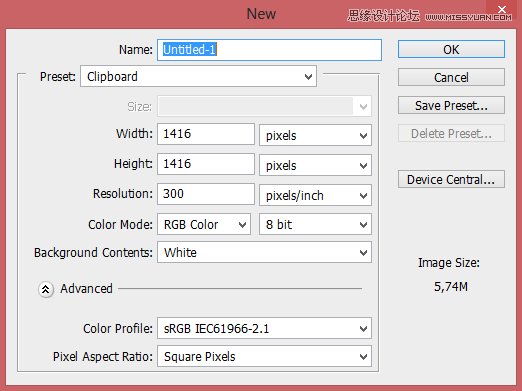
第二步
置入Dark clouds ahead这张图。
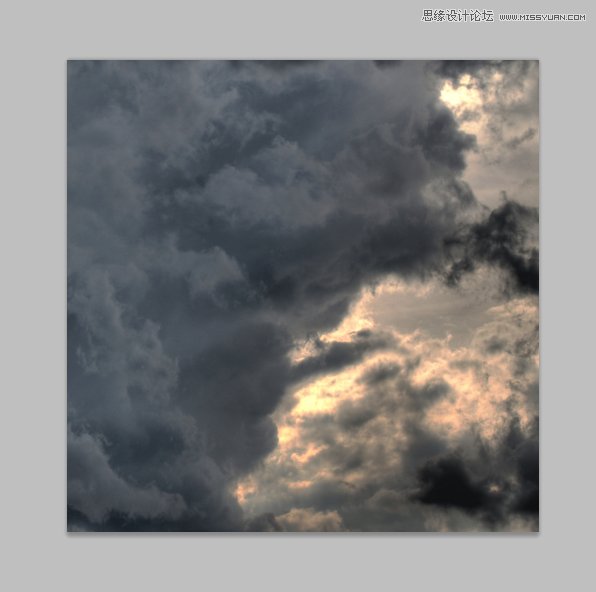
第三步
添加调整图层(图层>新建调整图层)亮度/对比度,设置数据如下:
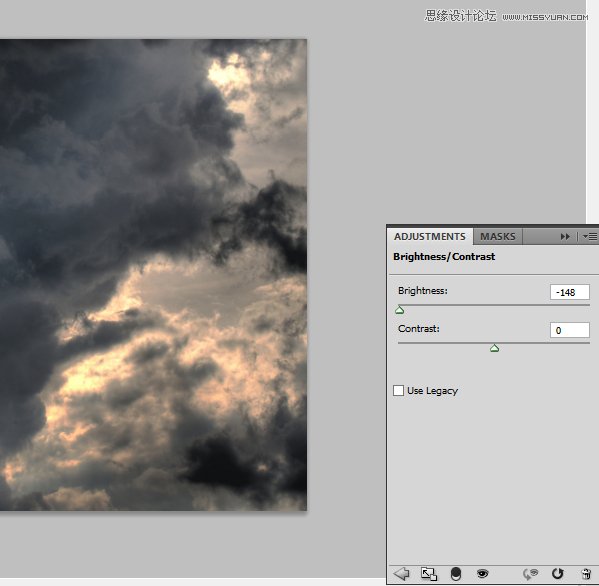
现在背景很暗,为了调整它,你需要使用蒙版。选择图层蒙版,然后使用360px的圆头软笔刷在图片的右侧描绘,下图是我的示范:
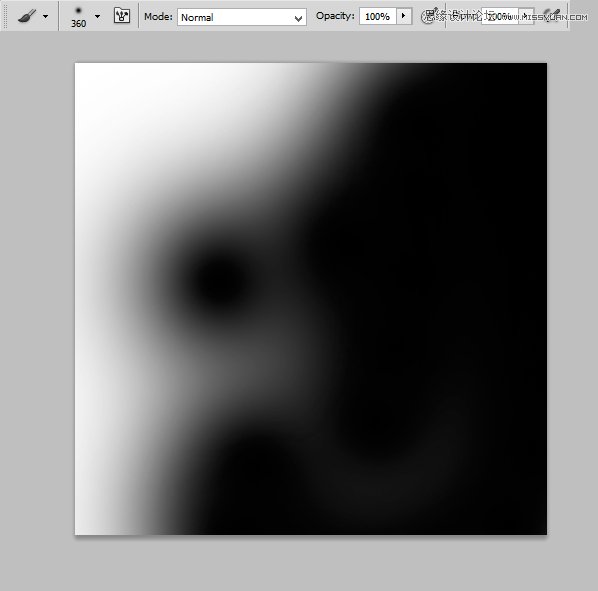
结果:
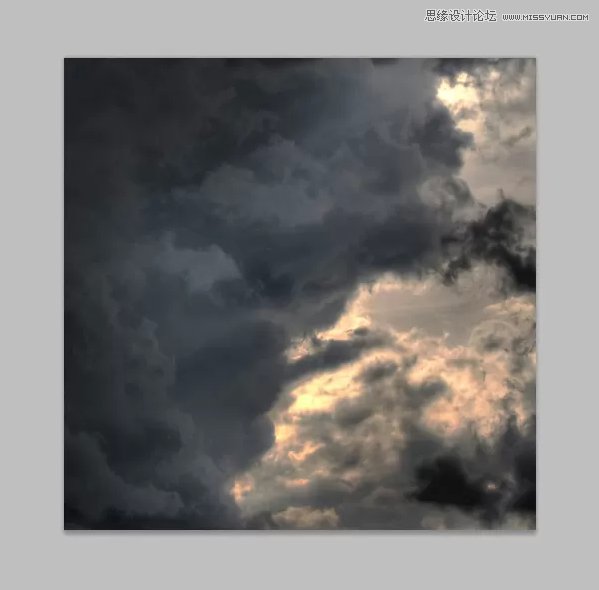
(责任编辑:极限)
*PSjia.COM 倾力出品,转载请注明来自PS家园网(www.psjia.com)
上一篇:PS快速打造正酣的游戏场景效果
下一篇:PS合成森林中北树妖围困的仙子




